De nombreux appareils photos numériques (APN) sont capables d’enregistrer les images soit au format Raw, soit au format JPEG. D’autres, beaucoup moins nombreux proposent un troisième type de format : le DNG. Quelles différences avec le JPEG et le Raw ? Quels sont ses avantages / inconvénients ? Comment convertir les images existantes dans ce format ? Faut-il l’adopter ? C’est ce que nous allons voir aujourd’hui.
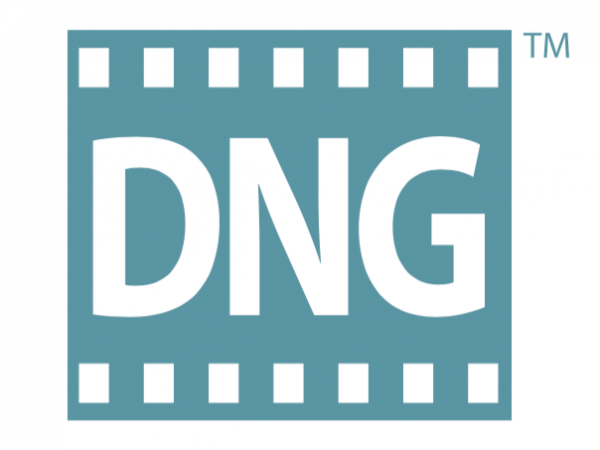
Si vous suivez comme moi l’actualité de la photo numérique, vous êtes peut-être tombé sur une information concernant la sortie de l’iPhone 7. Celui-ci est capable d’enregistrer les photos au format DNG. Cet élément (peut-être même devrais-je parler d’évènement) est comme aurait probablement dit feu Steve Jobs, une « révolution ». Pourquoi ? Laissez moi vous expliquer…
Pourquoi le format DNG ?
Comme vous le savez sans doute, les fichiers Raw sont des formats propriétaires créés par les fabricants d’APN. Il existe donc quasiment autant de fichiers Raw qu’il existe de modèles d’APN.
Les logiciels de dématriçage, pour être adoptés par un nombre croissant d’utilisateurs se doivent donc d’être capables de lire le maximum de fichiers Raw qui existent sur le marché. C’est donc un perpétuel ballet qui s’opère entre les fabricants d’APN, les éditeurs de logiciels et les utilisateurs en bout de chaine. Les fabricants transmettent leur nouveau fichier Raw aux éditeurs qui mettent à jour leur logiciel de traitement et qui informent leurs clients que le logiciel supporte désormais tel fichier Raw issus de tel boitier.
Les deux questions que l’on peut se poser à partir de là sont :
- Est-il possible qu’un jour, la nouvelle version du logiciel que j’utilise, ne soit plus capable de lire les Raw issus de mon boitier ?
- Qu’adviendra t-il de mes images dans ce cas ?
En ce qui me concerne, j’ai actuellement un Canon EOS 7D (première génération) et j’ai bien sur choisi le format Raw pour l’enregistrement de mes images. Pour traiter ces fichiers, j’ai choisi Lightroom (Lr). Qui peut me garantir que mes fichiers .CR2 (c’est l’extension des Raw de mon boitier) seront encore lisibles dans 20 ans quand ce boitier aura complètement disparu du marché ? Et si Lightroom ne supporte plus leur lecture, je fais comment moi pour lire et continuer d’optimiser mes images ?
Et bien c’est très simple, j’aurai le choix entre deux options :
- Conserver la vieille version de mon logiciel de retouche qui lui, acceptera toujours de lire mes bons vieux CR2 (à condition d’avoir opté pour la licence perpétuelle de Lightroom et non pas Lightroom CC). Le revers de la médaille avec cette solution, est que je peux dire bye bye aux futures améliorations logicielles.
- Convertir mes CR2 dans un autre type de format Raw, à savoir le DNG.
Et voilà, nous y sommes… Le DNG (Digital NeGative) est donc une sorte de fichier Raw universel. Créé par Adobe (ben oui, encore eux), c’est un format de fichier qui vise à se substituer à tous les fichiers Raw qui existent dans le monde de la photo numérique.
Avantages/inconvénients du format DNG
Avantages :
- Le premier avantage c’est bien entendu son universalité. Un DNG universel face aux centaines de Raw propriétaires qui existent sur le marché. Avouez que c’est tentant… De plus, les grands logiciels de dématriçage gèrent désormais le format DNG. Si c’est bien évidemment le cas des logiciels d’Adobe comme Lightroom et Camera Raw, c’est aussi le cas de ses principaux challengers comme DxO (depuis la version 9), Capture One Pro, Affinity Photo, RawTherapee, etc… Conséquence : un DNG, qu’il soit issu d’un boitier récent ou ancien, est forcément lisible par les logiciels de traitement Raw et ce, quel que soit leur version.
- A l’inverse des formats Raw, c’est un format de fichier ouvert c’est à dire que ses spécifications techniques sont libres et quelles ne font l’objet d’aucune restriction.
- Il n’y a pas de pertes d’information lors de la conversion Raw – DNG (sous certaines conditions comme vous le verrez dans le chapitre suivant).
- Son potentiel de retouche est identique au format Raw.
- Les modifications apportées à l’image sont intégrées au sein même du fichier. A l’inverse des Raw, il n’y a donc pas de création de fichier annexe en XMP. Ca fait toujours un fichier de moins à gérer.
- Il est de 10 à 20% plus léger que le Raw.
Inconvénients :
- Il ne s’est pas encore réellement imposé parmi les fabricants d’APN. Peu d’entre eux proposent à l’heure actuelle le format DNG à la prise de vue. Mis à part quelques fabricants comme Pentax, Samsung, Leica, on ne peut pas dire que le succès soit au rendez-vous…
- Il faut donc, pour une majorité des photographes, passer par une phase de conversion Raw – DNG. Ca fait donc du travail en plus.
- Ce format n’est pas supporté par le logiciel propriétaire fourni par le fabricant de votre APN.
Comment convertir ses images en DNG ?
Pour que le format DNG réussisse à s’imposer, il faut que le processus de conversion soit le plus simple possible. Voyons comment cela fonctionne…
Si vous avez Lightroom, vous avez le choix entre trois solutions :
- Convertir directement les images dès l’importation sur votre disque dur : cliquez sur Copier au format DNG dans la fenêtre d’importation. Les images importées dans la bibliothèque sont automatiquement converties en DNG et les fichiers Raw restent sur la carte de votre appareil. Cette solution est l’option à suivre si vous avez fait le choix du tout DNG et que vous ne souhaitez pas conserver les Raw délivrés par votre appareil sur votre disque dur.
- Convertir les images déjà importées dans la bibliothèque : allez dans le module Bibliothèque, sélectionnez les images à convertir puis allez dans le menu Bibliothèque/Convertir la photo au format DNG… Choisissez alors les options d’exportation dans la fenêtre qui s’affiche puis cliquez sur OK. Lightroom remplace alors automatiquement les Raw par les DNG correspondants dans la bibliothèque (les optimisations préalablement apportées aux images au format Raw et l’historique des modifications sont bien entendu conservés). Cette solution permet d’avoir l’image au format DNG au même emplacement que le Raw sur le disque dur.
- Convertir les images lors de l’exportation : allez dans Fichier/Exporter… puis sélectionnez DNG dans le champ Format d’image. Les mêmes options d’exportation que ci dessous vous sont alors proposées. Cette solution est plutôt à choisir si vous avez seulement quelques images à convertir.
Si vous utilisez Camera Raw pour traiter vos images brutes de capteur, cliquez simplement sur le bouton Enregistrer l’image… puis sélectionnez les options d’exportation.
Si vous n’avez pas Lightroom, téléchargez et installez l’utilitaire Adobe DNG Converter (gratuit, pour Mac et PC). Une fois ouvert, il vous suffit de sélectionner le dossier contenant les images à convertir, de spécifier si besoin le dossier de destination (par défaut il les mets avec les Raw) et de choisir les options de conversion (ce sont exactement les mêmes que dans Lightroom).
Si vous utilisez DXO, vous ne pourrez convertir vos images en DNG qu’à l’exportation. Cliquez sur Export vers disque… puis choisissez DNG (pas d’options d’exportation).
Les options d’exportation DNG d’Adobe
Convertir ses images au format DNG, nécessite de choisir entre plusieurs options :
- Compatibilité : par défaut le logiciel vous propose la compatibilité avec une version assez récente de Camera Raw. Sauf à vouloir céder ses fichiers DNG à quelqu’un qui a une vieille version d’un logiciel Adobe, vous n’avez pas besoin de modifier cette option par défaut.
- Aperçu JPEG : là aussi, je vous conseille de laisser l’option proposée, à savoir Taille moyenne. L’aperçu JPEG sert à visualiser l’image dans divers applications.
- Incorporer les données de chargement rapide : cette option est intéressante si vous utilisez Lightroom. La vitesse de traitement sera alors un peu plus rapide.
- Utiliser la compression avec perte : si vous choisissez de passer du Raw au DNG, ce n’est pas pour perdre des informations et avoir un potentiel de retouche moins important. Par conséquent, je vous conseille de laisser cette information décochée.
- Incorporer le fichier brut d’origine : cette option permet d’avoir le fichier Raw encapsulé dans votre DNG. Si vous souhaitez créer des DNG dans un but d’archivage, vous pouvez opter pour cette solution. Sachez toutefois que le poids de votre fichier sera doublé. Mieux vaut donc avoir de la place sur votre disque dur et/ou votre solution de stockage en ligne.
Faut-il adopter le format DNG ?
Bien que créé en 2004, il ne s’est toujours pas véritablement imposé auprès des photographes qui préfèrent rester en Raw. C’est donc en cela que l’annonce d’Apple à propos de l’iPhone 7 est une bonne nouvelle. Le DNG va peut-être finir par s’imposer et devenir aussi naturel que d’utiliser le format TIFF qui est lui parvenu à devenir le standard des logiciels de retouche destructifs.
Moi y compris, je le confesse, je continue de retoucher mes images à partir des CR2 délivrés par mon boitier.
Et pourtant, j’utilise systématiquement le format DNG avec Lightroom car :
- Mes photos étant stockées sur un disque dur externe, je travaille souvent sur les aperçus dynamiques lorsque celui-ci est hors tension. Pour information, les aperçus dynamiques sont des minis DNG, générés et copiés par Lr sur le disque dur principal et qui permettent de continuer de travailler lorsque les Raw d’origine ne sont pas accessibles par le logiciel (par exemple sur un disque dur externe hors tension).
- Lorsque je fusionne mes photos en panoramique ou HDR, Lightroom génère automatiquement une nouvelle image au format DNG.
Alors, qu’est ce que j’attends ? En fait je pense que je suis comme beaucoup d’autres photographes. Tant que ça marche en Raw, j’ai tendance à repousser ce travail de conversion. Finalement, rien ne presse, les solutions et outils de conversion seront encore là dans quelques années…

A propos de l'auteur...
Bonjour et bienvenue, moi c'est Loïc. Quand je ne rédige pas d'articles, je restaure, numérise et retouche les photos de mes clients. J'interviens également en amont du processus de traitement de l'image en donnant des cours photo. (En savoir +)

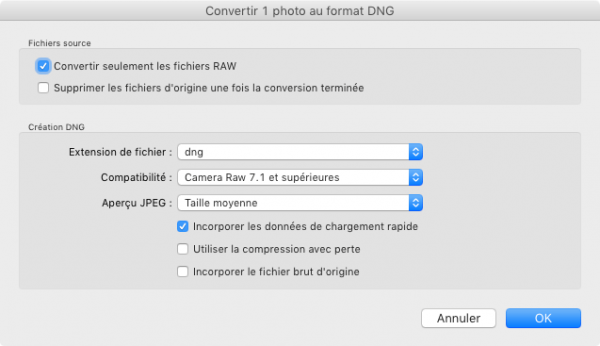
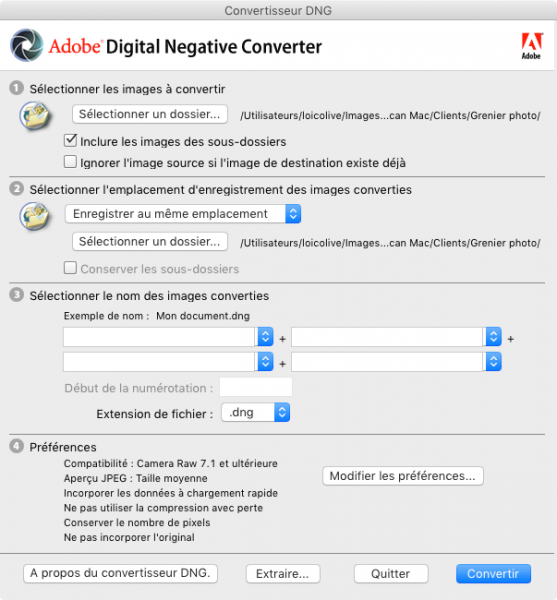
Bonjour, les organismes a qui je propose des photos me disent qu’elle présentent des « artefact » (invisible sur écran iMac) j’utilise Luminar 4 et j’exporte en JPEG, sans netteté, qualité 100%, format. original. Ils en conclut que le problème vient de l’export. On me dit aussi qu’un NEF ne se comporte pas comme un PEF.. (ils n’ont pas de problèmes avec leur NEF ? Est ce possible ? Si oui, Faut il enregistrer en DNG avec mon Pentax K5.
Merci pour votre aide.
Salut,
Je ne veux pas LR en abonnement. J’ai LR depuis 1.1 jusqu’à 6.14, en version licence perpétuelle. Les mise à jour ne suivent plus. Les RAW de mon nouveau boîtier, Sony a7III, ne sont plus reconnus.
Donc DNG converter se trouve être la façon la plus simple de garder le maximum de potentiel de traitement informatique de mes clichés.
Article simple, complet, merci.
Bonjour Jean Claude,
Merci pour vos commentaires.
Vous pouvez aussi utiliser la fonction Copier au format DNG lors de l’importation des nouvelles photos. Du coup, c’est Lr qui s’occupe de tout…
Dans le flux LR puis DxO Photolab, comme DPL ne lit pas les données XMP où sont enregistrées les modifs faites par les softs Adobe sur les RAW (qu’ils soient DNG ou natifs) il faut exporter de LR en TIF. DxO précise lui-même qu’avec un TIF il y a beaucoup moins de latitude qu’avec un RAW. Ce n’est donc pas sûr qu’on y gagne avec ce flux.
Par contre DPL peut exporter au format DNG dit linéaire, spécialement destiné aux softs Adobe, LR en premier.
À mon sens le seul flux valable est donc : 1. DPL, 2. LR. C’est ce que tout le monde fait à ma connaissance.
Nico
N’ayant pas LR je ne suis pas très bien placé pour en parler mais il ne me semble pas que ce soit le bon plan. À ma connaissance, les gens font l’inverse :
1. Dématricer et faire les premières corrections avec DxO.
2. Exporter au format DNG qui est en fait un “DNG linéaire“ un peu particulier, ou au format TIFF.
3. Continuer la retouche avec LR.
Nico
Bonjour à tous,
J’utilise LR pour gérer et retravailler mes photos, car je le trouve assez complet et intuitif, mais DXO dispose d’outils que n’a pas LR, et j’ai pensé que je pouvais tirer profit des deux en procédant ainsi : retravailler dans LR en raw, puis exporter sur le disque dur en dng avant de reprendre cette exportation dans DXO.
Car si j’ouvre dans DXO des photos retouchées dans LR puis exportées en raw, DXO ne reconnait pas les corrections effectuées dans LR, alors qu’il semble qu’il en tienne compte si le format est dng.
Qu’en pensez-vous ?
Merci d’avance.
Bonjour Christophe,
La première chose à faire, c’est de déterminer quel est votre logiciel principal puis le secondaire. Si Lightroom est l’application maître, le flux idéal est donc j’optimise au maximum les images dans Lightroom puis je finalise le travail de retouche dans DxO.
Bien entendu si votre logiciel principal est DxO, ce sera l’inverse.
DxO n’est pas capable de lire les modifications apportées par Lr à une image et ce, qu’elle soit au format Raw ou DNG. Vous pouvez facilement le vérifier en convertissant une image Raw ou DNG en noir et blanc dans Lr. Vous constaterez qu’elle s’affichera en couleurs dans DxO.
Seule solution, si Lr est votre logiciel principal : convertir l’image retouchée en TIF (16 bit de préférence). Une fois le TIF intégré dans la bibliothèque, aller dans Fichiers > Modules externe – Extra > Transférer vers DxO. DxO s’ouvre et vous finalisez le boulot. Si vous voulez que cette nouvelle photo soit indexée dans Lr, il suffit de cliquer sur le bouton en bas à droite Export vers Lightroom pour envoyer l’image dans Lr. Avec ce système, vous vous retrouvez avec 3 fichiers : le Raw, le TIFF (créé par Lr) et le DNG (créé par DxO).
Si c’est DxO votre logiciel de retouche principal, le flux est plus simple. Vous retouchez le Raw ou le DNG dans DxO puis vous l’exportez dans Lr pour le finaliser. Du coup vous n’aurez que 2 fichiers de la même image au lieu de 3 avec le système précédent.
Oui Loic, c’est bien ça. Quand je pense que je suis passé à coté de ça, j’en ai honte!
Merci pour ton aide efficace.
Pas de soucis Robert, on ne peut pas tout savoir…
Bonjour Loic,
J’ai un Nikon 7200 et Lightroom 6. Or, lorsque je veux ouvrir mes fichiers NEF pris avec mon Nikon, Lightroom veut obligatoirement les transformer en DNG. Des amis n’ont pas ce problème. J’aimerais que Lightroom ouvre mes NEF sans les convertir…
Merci d’avance
Bonjour Robert,
Ce ne serait pas l’option Copier au format DNG (en haut d’écran) qui serait activée dans la fenêtre d’importation par hasard ?
Bonjour,
Pour info.
Avec mon Pentax k-5, j’ai fait le test de comparaison de la taille des fichiers .DNG et .PEF à la prise de vue et de photos identiques. ( .PEF format raw de pentax )
Résultat: le poids des fichiers DNG est de 4 à 6% +grand.
Ceci me semble fort acceptable sur des images de 20Mo.
Cdlt
Hubert
En effet, ce n’est pas vraiment significatif. En tout cas bravo pour Pentax qui se conforme à une norme publique. Si j’avais un Pentax (ou une autre marque ayant la même politique) je choisirais sûrement l’enregistrement en DNG.
Nico
Bonjour Hubert,
Merci pour cette précision. J’aurai donc tendance à en déduire que seuls les DNG créés par les logiciels Adobe sont 10 à 20 % plus légers que les Raw…
Je ne sais si l’on peut généraliser. Avec mon ancien Canon, les DNG générés pas DNG Converter n’étaient pas significativement plus léger que les CR2 d’origine. Avec le Pentax d’Hubert, il semble qu’ils soient plus lourds. Il faudrait faire le test avec plusieurs boitiers différents de plusieurs marques.
Cela dit, c’est un peu anecdotique.
Nico
J’avoue que j’ai repris l’info d’Adobe lui-même sans faire de tests sur le poids des fichiers…
Ça me fait penser à un point qui pourrait expliquer certaines choses :
1. Mon FUJI produisait des RAW de taille parfaitement identique, ce qui parait logique étant donné la technologie employée.
2. À ma suprise les RAW du premier Canon que j’ai eu pouvaient présenter une différence de plus de 20%. On m’a expliqué que le firmware de Canon effectuait une compression qui pouvait être plus ou moins forte selon les clichés. Ces différences se retrouvaient dans les DNG après conversion.
3. Par contre les RAW de mon Sony présentent très peu de différence de taille entre eux.
Ces compressions, ou ces non-compressions, effectuées par les firmwares et/ou les softs de conversion pourraient expliquer les différences au final.
À voir. Cela dit, c’est assez anecdotique à mon sens.
Nico
Je voudrais remettre les choses en perspective. Avec le format DNG Adobe a voulu rééditer l’opération qui lui avait si brillamment réussi avec le PDF : créer une norme libre de droit.
DNG est plus ou moins un bide du fait que les ténors Canon, Nikon, Sony, etc., refusent de se soumettre à une norme qui n’est pas la leur et ont pour politique de garder un format propriétaire non public pour leurs RAW. Politique à courte vue à mon sens. Je suis pour la standardisation. Seuls quelques fabricants un peu marginaux en terme de parts de marché s’y sont convertis.
L’adoption du DNG par les fabricants simplifierait en premier lieu la vie des éditeurs de logiciels, obligés qu’ils sont de développer des algorithmes de décodage spécifiques pour chaque APN au prix d’une rétro-ingénierie longue et donc couteuse. Ce serait certainement bénéfique au final pour les utilisateurs aussi.
J’ai adopté le DNG en même temps que le RAW en me disant que c’était le format d’avenir. Opération blanche. Depuis que j’ai cessé de faire la conversion j’ai donc dans ma collection des DNG convertis de CR2, des CR2 et des ARW (de Sony). Mes différents softs ne font aucune différence. C’est totalement transparent. Il n’y a donc aucun inconvénient et aucun avantage.
Dans l’état actuel des choses, pour l’utilisateur de base, il me semble que le DNG ne présente aucun intérêt particulier. Est-ce qu’il y aurait une meilleure garantie sur le plan de la pérennité à long terme ? Je n’en suis pas sûr. Si par extraordinaire dans l’avenir mes CR2 devenaient illisibles par les nouveaux softs, je serais obligé de les convertir en DNG ou à défaut en TIFF.
Je suis pour l’adoption du DNG par les fabricants, comme je suis pour la standardisation en général. Alors nous autres utilisateurs en tireront les bénéfices. Ça viendra peut-être. Mais la conversion ne sert à rien à mon sens.
Nico
Complètement d’accord.
Mais attention le DNG dAdobe n’est pas pris en charge par DXO.Un argument pour dire que son utilisation n’est pas si évidente.Dautant que la conversion nécessite une étape supplémentaire dans le flux de travail.
À mon sens le DNG avec RAW encapsulé est idéal pour pérenniser l’archivage.Pour le travail au quotidien le RAW suffit aujourd’hui…… Mais évidemment cela nécessite beaucoup de place pour le stockage.
« Mais attention le DNG dAdobe n’est pas pris en charge par DXO. »
Dans mon expérience DOP prend parfaitement en charge les DNG convertis des CR2 de mon ancien Canon mais pas ceux convertis de mon vieux FUJI, non pas parce que ce sont des DNG mais parce que ce sont les RAW d’un appareil pour lequel DxO n’a pas créé le « module » permettant au soft de les lire, qu’ils soient en format natif ou convertis.
« Dautant que la conversion nécessite une étape supplémentaire dans le flux de travail. »
C’est vrai si l’on utilise Adobe DNG Converter mais si on fait l’opération avec Photo Downloader pendant le chargement ça prend un peu plus de temps mais ce n’est pas très gênant. De toutes façons, pendant la conversion, on peut « recommencer à mener une vie normale », pas vrai ? et laisser faire ça en tâche de fond.
Pour moi, DNG ou format natif ne présentent donc aucune différence pratique. Donc, en définitive, à quoi bon ? Ça fait plusieurs années que je ne convertis plus et ça n’a rien changé à ma vie quotidienne. Par ailleurs je n’ai aucune raison de regretter de l’avoir fait pendant quelques années.
Pour la petite histoire : depuis que j’ai fait la dernière mise à jour de Bridge les DNG de mon FUJI sont « flipped », inversés selon le grand axe, donc droite-gauche pour les photos en portrait et haut-bas pour les photos en paysage. Par contre dans Adobe Raw Converter et dans Photoshop Elements ils sont affichés normalement. Autrement dit un locigiel d’Adobe ne sait plus lire correctement un fichier créé par un autre logiciel d’Adobe. Faire appel au SAV d’Adobe ? Quel SAV ? Vous avez vu un SAV chez Adobe ?
Autant dire que les DNG de mon FUJI sont quasiment morts.
Nico
C’est faux ce que vous dites. J’ai exporté un .IIQ en DNG en utilisant Capture one, et mon fichier a doublé de taille alors que vous prétendez qu’on gagne 10 a 20% de taille de fichier. Il faut bien mener vos tests sur les differents logiciels avant de faire des conclusions a la solde de Adobe.
Cordialement
Bonjour,
Ça dépend si le RAW d’origine est encapsulé dans le DNG.Cest une option utilisée pour l’archivage qui augmente considérablement le poids du fichier.
Ce que j’ai écrit n’est pas faux mais est imprécis. Il existe en fait deux types de formats DNG : le DNG d’Adobe (dont je ne suis pas à la solde) et celui créé par des logiciels comme DxO et Capture One Pro.
Ces logiciels génèrent comme l’a dit Nicolas un peu plus haut, des fichiers DNG dit linéarisés qui ont la particularité d’être plus lourds que ceux qui peuvent être créés par Lightroom ou Adobe DNG Converter.
Et en l’occurrence, plus lourd ça veut dire 3 fois plus lourd ! Ça fait réfléchir. 😉
Bonjour,
Intéressant point sur la question.
Mais, je cite : « Conserver la vieille version de mon logiciel de retouche qui lui, acceptera toujours de lire mes bons vieux CR2 ….. » : il va y avoir plusieurs problèmes dans les 20 ans :
– changement d’ordinateur : sera-t-il possible de réinstaller LR ou autre,
– mise à jour de l’OS qui risque de refuser des logiciels trop vieux pour lui.
Le DNG me paraît dès lors la moins mauvaise solution à long terme avec quand même le risque de voir arriver de nouveaux formats et de devoir tout refaire.
Question existentielle, surtout pour les amateurs (comme moi ) : est-ce que tout mérite vraiment d’être conservé ?
Cordialement
Bonjour Joseph,
Pour être honnête, je me suis posé la question de l’obsolescence du logiciel lorsque j’ai écris cet article car cela m’est arrivé. En passant de Lr 3 à Lr 6, il m’a fallu mettre à jour l’OS de mon ordi car la nouvelle version de Lightroom n’était pas compatible avec l’ancien. Je sens que je vais rajouter quelques précisions sur ce point…
La question posée sur le fait qu’un nouveau format voit le jour est intéressante car il faut savoir qu’à l’inverse du format TIFF qui a fait l’objet d’un statut officiel, ce n’est pas encore le cas du DNG. Donc, dans l’absolu, la création d’un autre format ne peut pas être exclue, même si cela est peu probable.
Pour la dernière question, c’est à chacun de voir…
bonjour, j’utilise pour ma part bridge d’Adobe qui permet de visionner les images avant l’importation, de les sauvegarder au format natif du raw dans un dossier de sauvegarde sur disque et de les transformer en DNG et les mettre aussi dans un dossier pour importation ultérieure dans Lightroom. ceci garantit la sécurité avant de formater à nouveau la carte mémoire. Cordialement,
Gérald,
Il serait préférable d’utiliser le module d’importation de lightroom afin de décharger les cartes mémoires et ainsi réaliser les copies de sauvegarde dans la foulée.
Gérald,
Je suis d’accord avec Cyril. Par contre si Lightroom est tout à fait capable de créer une copie de sauvegarde dès l’importation des images (via l’option Copier au format DNG), il faut savoir que c’est le DNG qui sera indexé dans la bibliothèque de Lr (la copie de sauvegarde restant elle au format Raw de votre appareil).
Je suis d’accord avec Cyril et Loïc : ça ne me parait pas un bon plan de travailler ses photos sur la carte SD. J’ai déjà vu quelqu’un d’autre faire ça. Il faut travailler sur un disque dur ou mieux sur un SSD.
Ce que je fais de similaire par contre, car mon SSD est un peu à la limite : je commence par visionner dans Bridge les tophs sur la carte, je marque d’une étoile celle que je ne veux pas, puis j’importe les autres. C’est mon premier tri.
Bonjour Nicolas
Pourquoi faire un pré tri dans Bridge et passer par lightroom ultérieurement
Je conseille de tout impirter, de marquer les photos à rejeter et se laisser quelques jours de réflexion avant de les supprimer définitivement du catalogue et du disque.
Je fais le ménage régulièrement dans mon SSD (je jette ou je sauvegarde) mais je suis toujours à court d’espace. Si j’ai des centaines de photos sur ma carte et que je peux déjà éviter d’en importer le tier ou la moitié qui sont mauvaises ça évite d’arriver au taquet. Cela dit c’est une habitude qui ne se justifie pas toujours. J’aime bien la surprise de voir ce que j’ai pris, ce qui est bon ou mauvais, et j’aime l’idée de ne même pas importer les mauvaises.
En tout cas je ne modifie rien sur la carte (à part mettre une étoile, ce qui engendre la création d’un fichier XMP).
À part ça je n’ai pas LR (ayant ma dose d’Adobe) et dans DOP la gestion des tophs sur le disque est plus que primitive. Je n’utilise donc que Bridge pour gérer les images, les renommer, créer les dossiers, etc.
Mais on s’égare un peu. 😉
Mon expérience est basée sur un NAS 8To en raid SHR qui permet d’avoir de la place, partager, et avoir un niveau de sécurité en cas de panne d’un disque.
Si vous faites beaucoup de photos et si votre budget le permet, je vous conseille vivement cette voie royale. D’autant que je diffuse mes musiques et vidéos via mes lecteurs réseaux.Un vrai must tout ça piloté depuis un smartphone.
Mais là, on sort du sujet.
On ne sort pas du sujet puisqu’il est question de place limité sur un SSD
Bonjour à tous,
en ce moment j’utilise beaucoup un Leica X-Vario qui ne propose que des DNG. Pas de Raw…
Donc, pas le choix ! Mais vu la qualité des JPG, j’use du DNG quand j’ai des doutes quant à la dynamique.
Comme logiciel, j’utilise Camera Director 6 et Image Data Concerter 4. Ca me suffit.
Amicalement,
Taylor
Il y a une confusion : RAW n’est pas un format en soi, c’est un type de fichier qui connait des formats différents : CR2 pour Canon, ARW pour Sony, etc. DNG est un format non pas universel car il y aura toujours autant de DNG que de boitiers différents mais normalisé et surtout public. Les grandes marques ne publient en général pas les spécifications de leurs fichiers RAW ce qui fait que les éditeurs doivent faire de la rétro-ingénierie pour arriver à les décoder.
Plusieurs marques dont Leica ont opté pour le format DNG qui, du point de vue des logiciels de traitement, est un format RAW comme un autre.
Nico
Bonjour Taylor,
C’est une façon de travailler. Je suppose que vous enregistrez les images à la fois en DNG et en JPEG à la prise de vue et que vous faîtes le tri en post prod.
Bonjour Taylor
Le DNG DE LEICA EST UN RAW
Bonjour Loïc
Pour compléter votre article, je voudrais faire part de mon expérience.
Je me suis mis au DNG en même temps que j’ai opté pour la prise de vue en RAW avec mon premier APN, un FUJI, dans les années 2005/2006.
J’utilisais Adobe Photo Downloader pour importer les photos de l’APN dans Bridge. Il faisait la conversion à la volée, en faisant appel à Adobe Raw Converter je suppose. C’était juste un poil plus long qu’un simple import. Je suis passé rapidement à un Canon. Les fichiers était un peu plus légers que les CR2 originaux mais pas significativement. Tout a très bien marché avec Photoshop Elements jusqu’à ce que j’achète un nouveau Canon. Je me suis vite aperçu que les DNG étaient moins bons que les JPG correspondants. J’ai heureusement pu récupérer les CR2 sur la carte et, après de multiples tests, de ce jour j’ai arrêté la conversion en DNG. Je ne connais pas la raison de cette dégradation et je n’ai pas cherché.
J’ai donc des séries de photos en DNG, en CR2 et en ARW (de Sony). Hormis ce couac assez sévère dû à une mauvaise mise à jour d’ARC, le DNG ne présente pour moi aucun inconvénient mais aucun avantage non plus. Pour n’importe quel soft de conversion de RAW, le DNG est un format comme un autre. C’est absolument transparent. L’extension me permet juste d’identifier l’appareil avec lequel la photo a été prise.
J’ai migré de PSE à DxO OpticsPro et ça ne pose toujours aucun problème sauf pour les RAW de mon vieux FUJI convertis en DNG. Car DOP ne fonctionne pas comme les autres : il ne prend pas en compte les réglages effectués par l’APN mais utilise les data brutes de chez brut (les data RAW), que le fichier soit au format d’origine ou en DNG, et il les traite d’après les profils de l’APN contenus dans le “module“ correspondant. Comme le FUJI en question n’a pas eu une carrière éblouissante et qu’il existait avant que DxO commence, DOP ne sait pas lire ses RAW, même convertis en DNG, et affiche une image noire avec un message d’excuse.
Ça ne me pose pas trop de problème du fait que les RAW pris avec mon FUJI ne sont pas nombreux, que j’étais encore assez débutant et que cet APN n’était pas non plus une merveille. Les photos sont donc sympas mais pas renversantes. Je les ai donc converties en TIFF avec PSE.
Autrement dit, d’après mon expérience, le format DNG ne présente aucun intérêt particulier. Il présente quand même l’inconvénient d’être illisible par le soft propriétaire du fabricant de l’APN comme DPP mais je m’en fiche car je ne l’aime pas.
Le format DNG présentera un intérêt le jour où les grandes marques s’y convertiront permettant ainsi de simplifier le traitement. Mais au niveau du photographe individuel à mon sens ça n’apporte rien.
À propos des DNG enregistrés par DxO OpticsPro : ce n’est pas le format standard mais un DNG “linéaire“ qui est environ trois fois plus gros que l’original. J’ai cru comprendre que ça consistait à faire l’interpolation de la grille Bayer et donc d’enregistrer les data RGB dans chaque pixel. Chose curieuse, et qui pour moi la fiche mal, DOP ne sait pas les lire, autrement dit il ne peut pas afficher les images qu’il a lui-même générées. Ce format est spécifiquement destiné à l’export vers LR ou PS. Autant dire que peu de softs savent lire ce format.
Pour moi ça ne présente guère d’intérêt et j’exporte en TIFF.
Cordialement
Nico
Bonjour Nicolas,
Merci pour ce partage d’infos sur ce vécu.
Finalement, exporter ses Raw en TIFF, 16 bits et avec un grand espace couleur, c’est peut-être ça la meilleure solution pour archiver ses images…
Pour ma part, et je ne suis qu’un amateur, ce que j’archive c’est la source, le fichier RAW. J’exporte en JPG pour la publication et en TIFF pour la retouche dans Affinity et pour les panoramas dans Hugin, mais, sauf nécessité, je ne garde ni les JPG ni les TIFF puisque je peux les générer de nouveau à la demande en un rien de temps. Les RAW, quels qu’ils soient, ont l’avantage d’être compacts et de permettre une infinité de traitements différents et/ou successifs sans alourdir son disque.
De plus DxO Optics Pro (mon soft principal) est au sommet pour le traitement des RAW mais je le trouve assez médiocre avec les TIFF, y compris pour le simple affichage.
Nico
Bonjour et merci pour cet article.
Le DNG format universelle mais boudé par les grandes marques…..Cet article le rappelle justement.
Ce que je voudrais ajouter c’est que DXO fabrique des DNG delinearises.Alors attention à l’amalgame avec ceux de lightroom.
Merci pour cet article intéressant ! Je viens de faire un essai avec DxO 9 et j’ai ce résultat : 22.3 MB en CR2 et 61.9 MB en DNG !!! A ce rythme là il va me falloir de nombreux disques durs externes !!!
Regardez mon message plus bas. Le format DNG exporté par DOP n’est pas le même que celui de Adobe Raw Converter ou des différents APN générant des fichiers DNG, même s’il répond à un standard d’Adobe. Il n’a d’intérêt que pour l’exportation vers LR ou PS et encore ça se discute. Je déconseille vivement de convertir ses RAW (CR2 ou autres) dans ce format dit « DNG linéaire » que DOP lui-même ne sait pas lire. Il s’en sort très bien avec les CR2.
Merci (le deuxième aujourd’hui 🙂 ) pour cette précision Nicolas
Bonjour Loïc. Merci pour cette information, mais je ne vais pas me décider de suite à convertir mes fichiers. DNG ne s’est pas imposé depuis 12 ans qu’il existe, est-ce parce Apple l’utilise sur son Iphone, qu’il va être plus utilisé? L’avenir nous le dira et il sera toujours temps de s’y mettre.
Je n’ai pas ce problème de conversion puisque mes deux boîtiers sont de marque Pentax. De plus, j’utilise DxO Optics Pro 11 pour les travailler : un vrai bonheur !